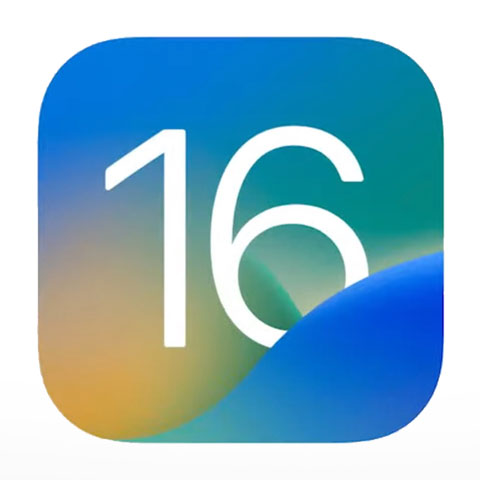
iOS en iPadOS 16.3.1: bugs opgelost en erg belangrijk voor de veiligheid
Voor iedereen met een iPhone 8 en later, iPad Pro (alle modellen), iPad Air 3e generatie en later, iPad 5e generatie en later en iPad mini 5e generatie en later heeft Apple iOS en iPadOS 16.3.1 klaarstaan. Deze update zorgt naast meer veiligheid ook voor het oplossen van een aantal bugs.
Bij de bugs die opgelost worden zitten een aantal dingen voor iCloud, bijvoorbeeld dat de instellingen daarvoor niet of onjuist werden weergegeven. Verder is er een bug opgelost waardoor Siri-verzoeken voor Zoek mijn mogelijk niet werkten en is Apple nog steeds bezig de ongelukdetectie op iPhone 14- en iPhone 14 Pro-modellen te verbeteren, want vooral skiën en snowboarden zorgen voor veel valse meldingen.
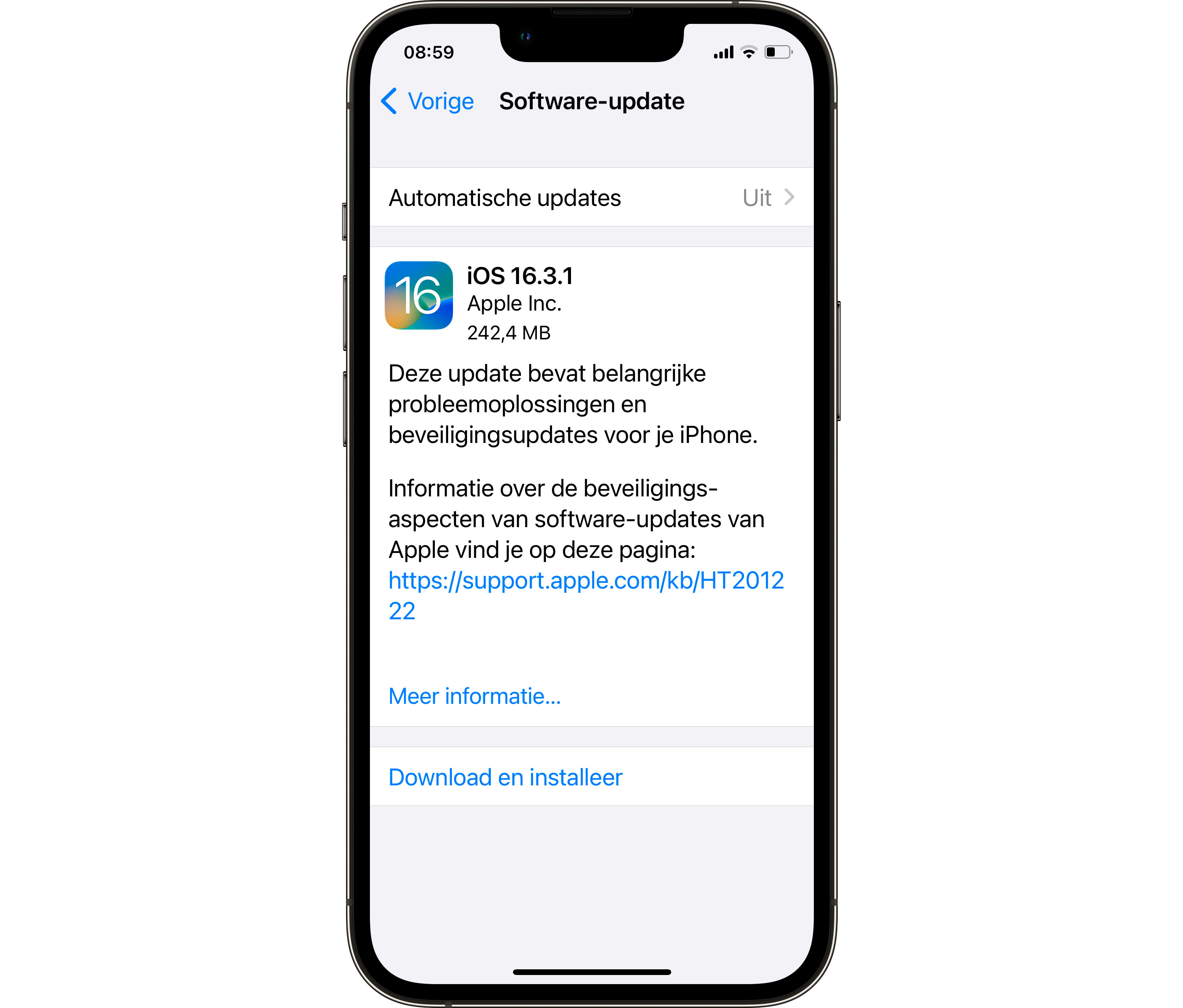
iOS en iPadOS 16.3.1: bugs opgelost en erg belangrijk voor de veiligheid
klik op de afbeeldingen voor een grotere versie
Al deze veranderingen vind je in de release notes hieronder.
Deze update bevat belangrijke probleemoplossingen en beveiligingsupdates voor je iPhone, waaronder:
- iCloud-instellingen reageren mogelijk niet of worden onjuist weergegeven als apps iCloud gebruiken
- Siri-verzoeken voor Zoek mijn werken mogelijk niet
- Optimalisatie van ongelukdetectie op iPhone 14- en iPhone 14 Pro-modellen
Informatie over de beveiligingsaspecten van software-updates van Apple de vind je op deze pagina:
https://support.apple.com/kb/HT201222
Let daarbij op: één van de lekken die met deze update gedicht worden, wordt al ‘in het wild’ misbruikt. Hoe eerder je deze update dus installeert, hoe eerder je jezelf daar dus tegen beschermt.
Installatie van een iOS updateEen update van iOS installeren gaat natuurlijk het best als je goed voorbereid bent, hoe je dat doet vind je op
deze pagina. Het installeren zelf van deze update gaat hetzelfde als altijd in iOS: je gaat naar
Instellingen → Algemeen → Software-update.
Let op dat je systeemupdates alleen maar installeert als je een goede backup hebt. Voor een iDevice kan je dat ook lokaal doen, door deze te verbinden met je Mac, daar iTunes op te starten, waarna jouw iDevice linksboven als icoontje zou moeten verschijnen, zoals je hieronder kan zien.
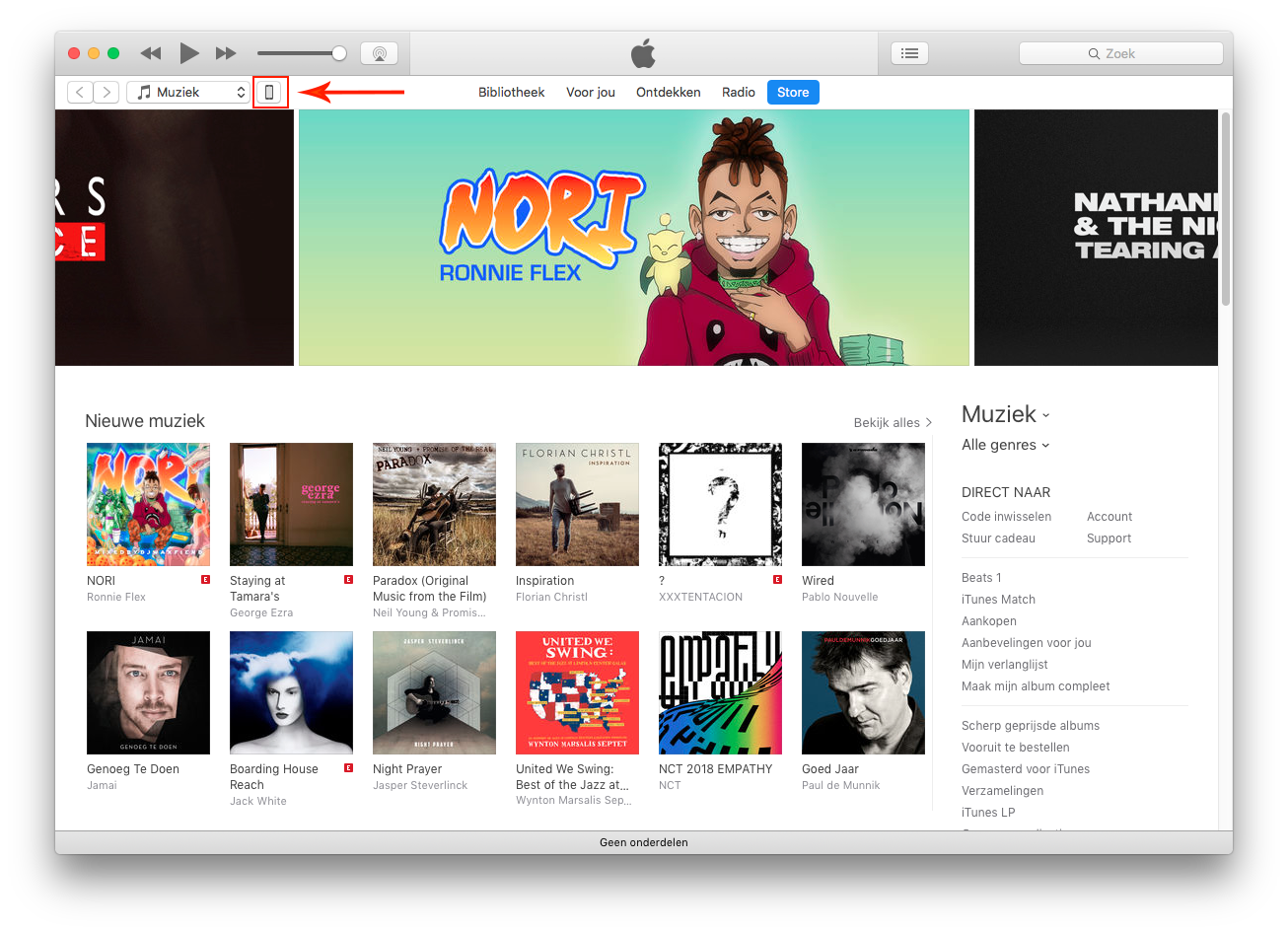
iOS en iPadOS 16.3.1: bugs opgelost en erg belangrijk voor de veiligheid
Heb je macOS 10.15 Catalina of later op je Mac staan, dan vind je jouw iDevice niet in iTunes (dat bestaat daarin helemaal niet meer) maar in de Finder in de
Navigatiekolom die je aan de linkerkant van ieder Finder-venster vindt. Het proces is verder exact hetzelfde.
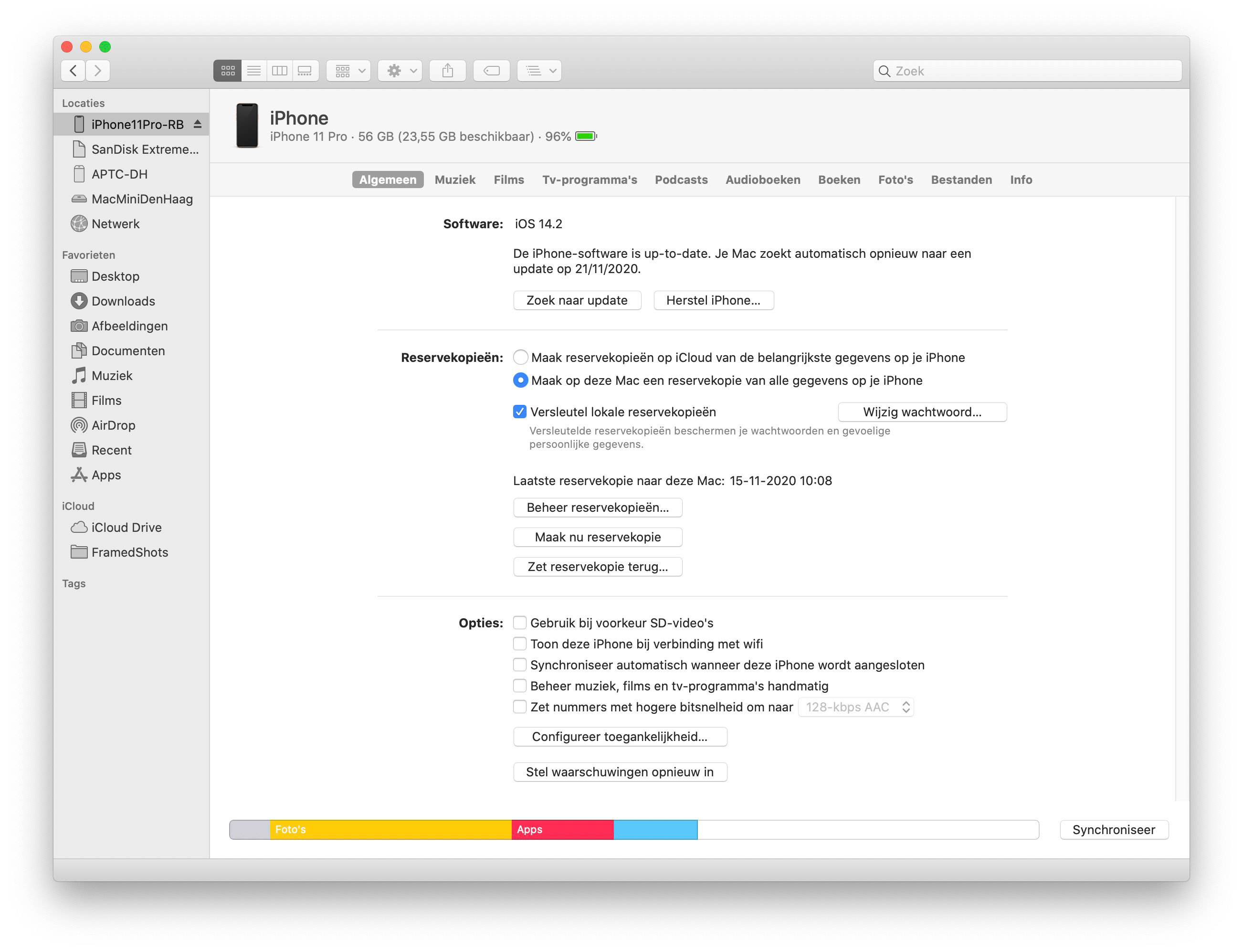
iOS en iPadOS 16.3.1: bugs opgelost en erg belangrijk voor de veiligheid
Daarna kan je een lokale backup maken door te kiezen voor
"Deze computer". Eventueel kan je daar ook kiezen om de kopie van je iDevice te versleutelen (Apple noemt dit coderen). Het voordeel van de keuze voor een versleutelde kopie is dat bij die optie echt alles wordt meegenomen, dus ook bewaarde wachtwoorden voor accounts en dergelijke.
Let bij het kiezen voor die laatste optie wel op dat je het wachtwoord wat je daarvoor gebruikt makkelijk kan onthouden, want je zal het waarschijnlijk niet erg vaak gebruiken.
Meer informatie over het maken van backups van iDevices, zowel in iCloud als iTunes, is
hier te vinden. Daar vind je ook links naar artikelen over hoe je een reservekopie kan terugzetten, het vinden van hulp bij iCloud-reservekopieën of iTunes-reservekopieën, en het beheren van reservekopieën.
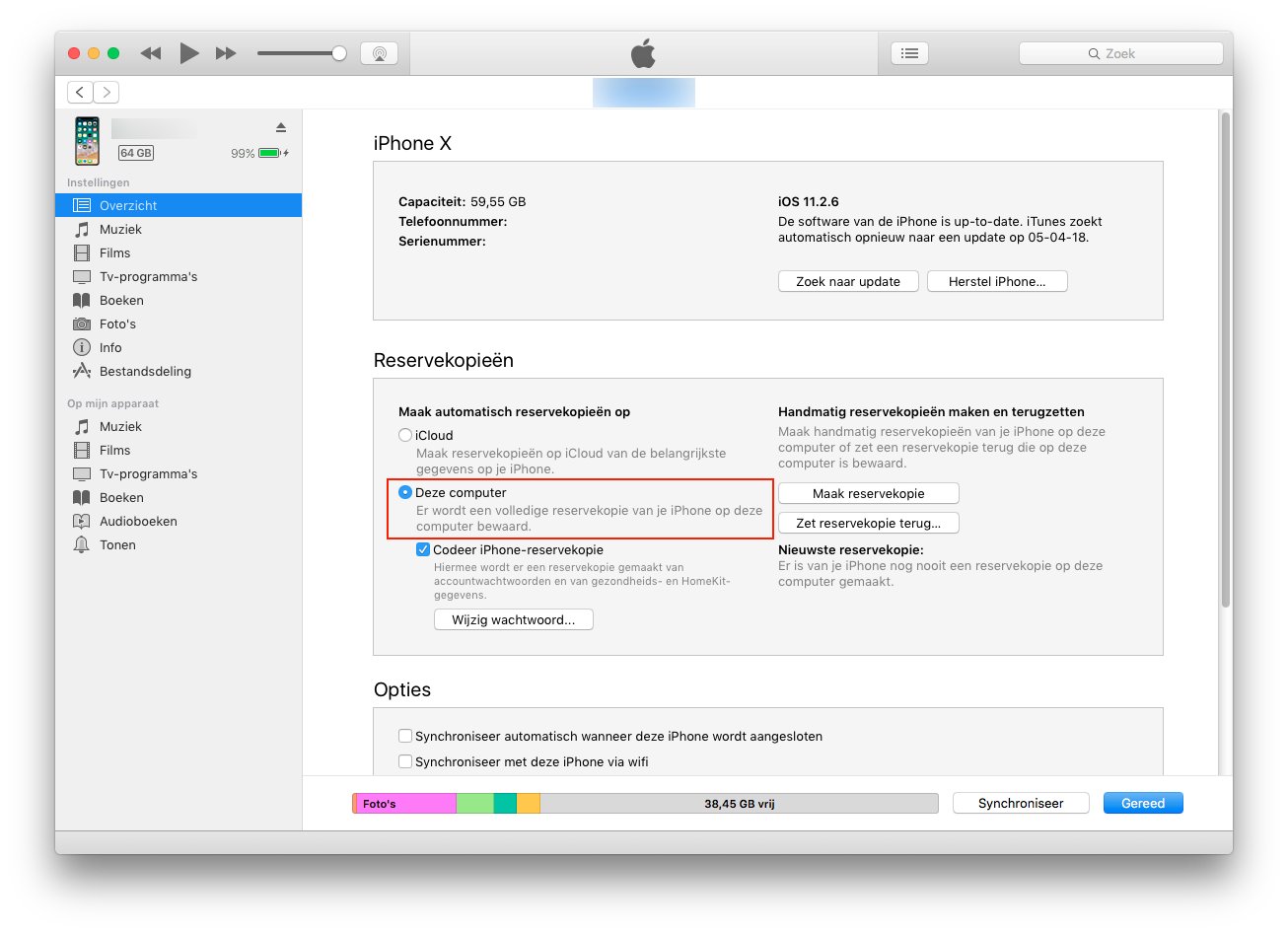
iOS en iPadOS 16.3.1: bugs opgelost en erg belangrijk voor de veiligheid
#iOS #Update